Prøver å holde styr på et fremmed språk, kan det ofte føles som om du prøver å hacke inn i en AES-krypterte server. Du gjør hva du kan, men i slutten var det aldri mye håp. Det samme skjer når du snuble over en nettside med domenet verdien av et land med et ukjent språk.
Dette er slags ting som holder spillere opp om natten når de ønsker å spille en region-låst spill fra Sør-Korea eller homebody forsøker å handle fra lokale online forhandlere i utlandet. Hvor i verden er du ment for å trekke ut informasjon hvis du ikke engang kan lese det?
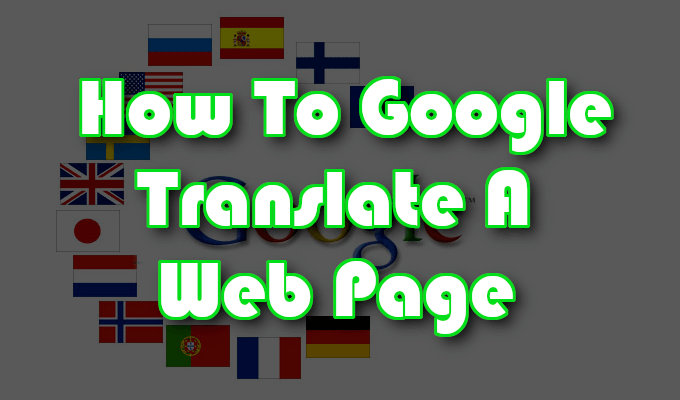
Frykt ikke, som Google har gitt brukerne med deres egen oversettelse alternativer. Noen av dem bør være nok til å hjelpe deg med å kjempe forvirring skrevet over hele ansiktet, så vel som pc-skjerm.
Hvordan Å Google Oversette en nettside
Det er et par måter å Google oversette en nettside. De fleste som tar litt tid og krefter i alle til å trekke av.
Vi har Google Translate web tool, som er en nettbasert søkeverktøy som gjør det mulig for ord, setning, ord og full nettside oversettelser. Det er også Google Translate forlengelse som gir tilsvarende oversettelse alternativer til web tool, men med litt mer komfort. Utvidelsen er foreløpig kun tilgjengelig for Google Chrome, Internet Explorer og Modig nettlesere.


Det er også Google Inngang Verktøy. Dette er ikke en faktisk oversetter så mye som det er en måte å kommunisere på en annen skriftlig språk, alternative tegn og alle. Det er interessant nok til at du kan ha glede av det på egen hånd, men det kan også være relevant til din Google-Språk søk.
Til slutt, vi har Google Website Translator WordPress plugin. Dette er mer for alle som har sin egen nettside som ønsker å automatisk har deres nettsted oversatt til lesernes eget morsmål.
Google Translate Web Tool & Utvidelse

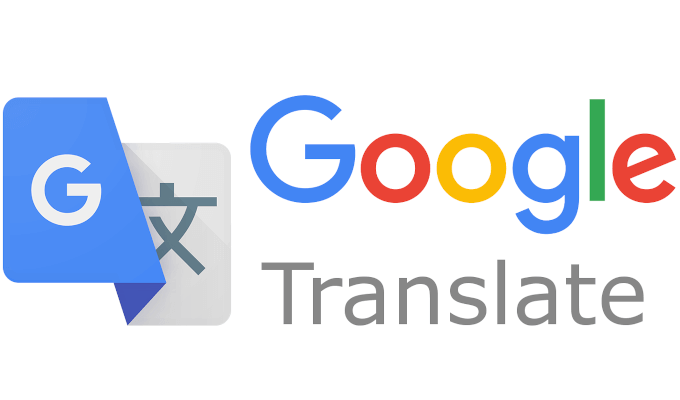
For en umiddelbar oversettelse fra ett språk til et annet, ser ikke lenger enn Google Translate. Den kommer i to former — nettside verktøy og utvidelse — begge med praktisk talt alle språk du kan tenke på som eksisterer i den virkelige verden (ikke Klingon, beklager).
Når du har et ord, setninger, web side, eller til og med en hel side som du trenger oversatt med Google Translate vil gjøre alt det harde arbeidet for deg etter beste evne.
Web Tool
- Å bruke web-verktøy, navigere over til translate.google.com.

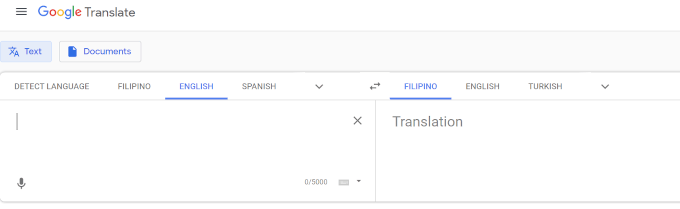
- I boksen til høyre, velger du språket du vil oversette fra, ved å klikke på pilen som peker nedover. Det er mange språk å velge mellom så, for å redde deg fra en belastning på øynene, type språk i Søk språk bar, og trykk Enter.

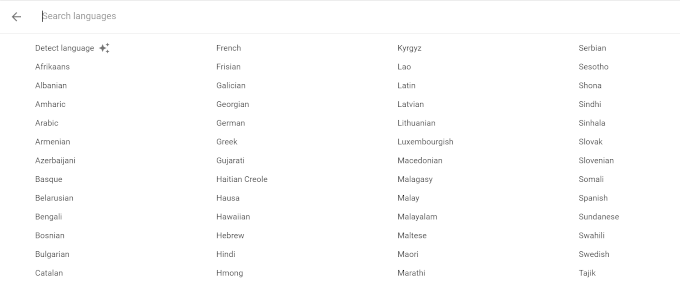
- Velg språket du vil oversette ord, uttrykk, etc. ved å følge den samme fremgangsmåten for den høyre boksen.
- Når språk er valgt, skriver du inn tekst i feltet til venstre, og det vil vises oversatt i høyre.


- For en oversettelse av et helt dokument, kan du klikke på Dokumenter – knappen og laste opp, eller dra og slipp det inn i det aktuelle området.

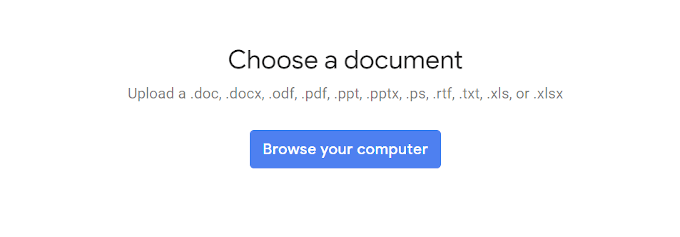
- Så lenge det er oversettbare det vil oversette dokumentet på ditt foretrukne språk.
- Trenger du en web-side eller et nettsted oversatt? Legg til den URL-adresse i boksen på venstre side for å produsere en klikkbar lenke i boksen til høyre.

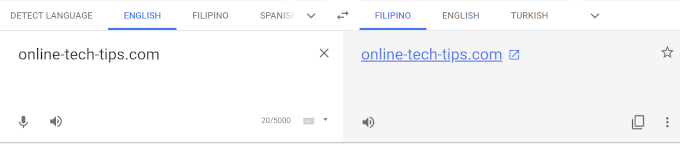
- Dette skaper en oversatt link.
- Klikk på linken og nettside eller siden går du tilbake til vil bli oversatt til det språket du valgte.

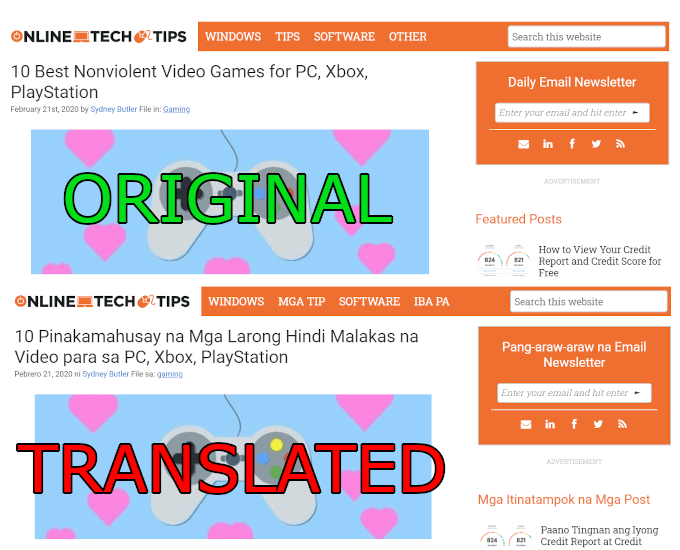
Extension
- For filtypen, vil du ønsker å navigere over til Chrome nettmarked.
- Utvidelser fungerer bare for Internet Explorer, Google Chrome, og Modig nettlesere.
- Klikk på Legg til for å “_” – knappen for å installere en utvidelse til nettleseren din.
- En gang installert, ikonet skal vises i nettleseren på ikonet skuffen. Denne er vanligvis plassert øverst til høyre på skjermen.

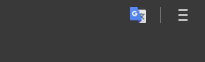
- Høyre-klikk på Google Translate Extension-ikonet, og velg Valg fra menyen.
- Det eneste du virkelig trenger å bekymre deg her er at du setter din primære språk.

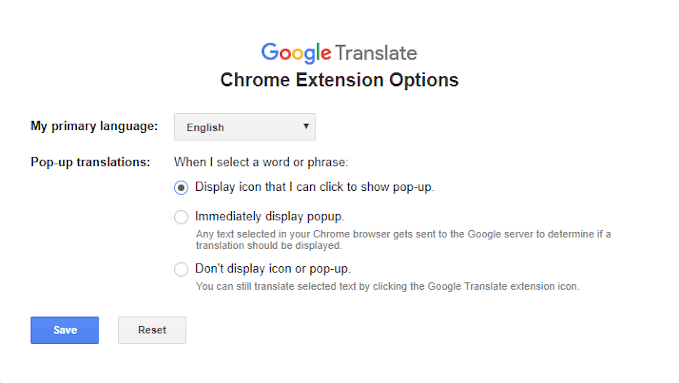
- Hvis alt ser bra ut, Lagre det.
- Høyre-klikk på ikonet igjen og velg Dette kan du lese og endre nettstedet data > På alle områder.

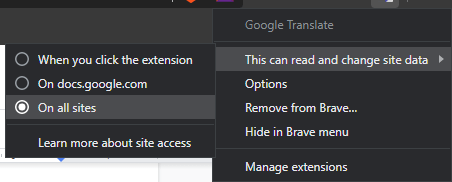
- Neste, leder til et nettsted eller en side du må oversettes.
- Venstre-klikk på Google Translate Extension-ikonet, og klikk på OVERSETT DENNE SIDEN linken.

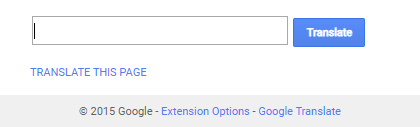
- Det tar et par sekunder til minutter, avhengig av hvor stor behov for å oversette. Når du har fullført dette, teksten på siden bør være på språket du har valgt.

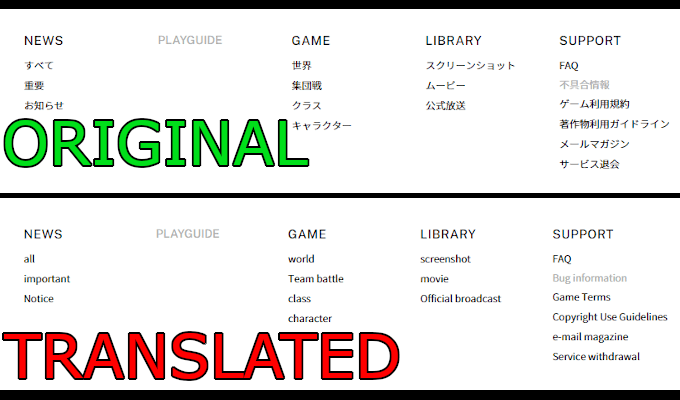
- Etter å oversette, en pop-up skal vises øverst på siden.


- Du vil være i stand til å bytte frem og tilbake mellom den aktuelle og originale språk med et klikk på en knapp.
Google Inngang Verktøy for Å Skrive på Noe Språk
Denne spesielle funksjonen i Google ‘ s er her for å hjelpe noen forsøk på å skrive noe på et annet språk. Det er språket som inneholder spesielle tegn. Det tilbyr en mulighet til å velge det språket du vil skrive på, så vel som input verktøy å bruke for jobben.

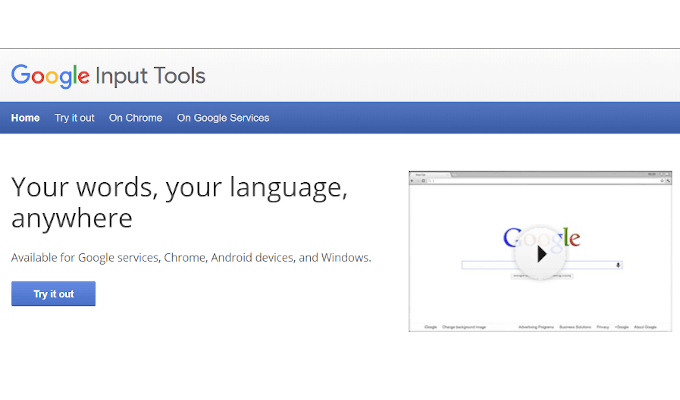
For alle som ikke er kjent med spesielle tegn og ALT sekvens tastatur koder, dette kan være en Godsend. De selv tilbyr deg muligheten til å prøve det ut før du laster ned plugin. Hvis du er ok med litt kopiere og lime inn du vil ikke engang trenger plugin.
- Naviger til “Prøve ut” – fanen.
- Velg ditt språk og verktøy (vanligvis et tastatur) og begynn å skrive inn i feltet.
- Du vil merke at dine innspill verktøy nederst til høyre på skjermen.

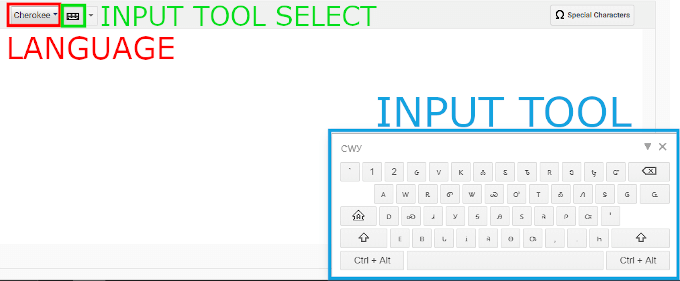
- Hvis du har valgt et tastatur, og språket krever det, tastene som vises vil se litt annerledes enn den du bruker. Dette er en rask tilgang til spesialtegn du kan trenge når du skriver i det valgte språket.
- Det er også et spesialtegn – knappen, kan du trykke det kan ikke bli funnet på input-verktøyet.
- En annen interessant ting i menyen er evnen til å tegne dine egne symbol.
Når du har skrevet det du trenger for å skrive, kan du kopiere og lime det inn hvor det er nødvendig. Imidlertid, hvis du har tenkt å bruke det ofte, Chrome extension ville være til stor nytte. Navigere over til “På Chrome” – fanen, og følg instruksjonene for å laste ned og installere utvidelsen.
Du kan også droppe bruken av det på en nettleser, og i stedet velger å bruke det bare på bestemte Google-Tjenester. Naviger til “På Google-Tjenester” – fanen, og velg ett eller flere av de tilgjengelige tjenester for å aktivere Google-Inngang Verktøy til å jobbe for deg.
Google Website Translator Plugin for WordPress
Hvis du har din egen nettside kan du bruke Google Website Translator plugin for WordPress automatisk Google oversette ditt nettsted til 91+ språk. I hovedsak, vil du være å gi Google Translate-tjenesten direkte på nettstedet ditt for lesere som kanskje ikke vet hvordan du skal gå om å få det selv.

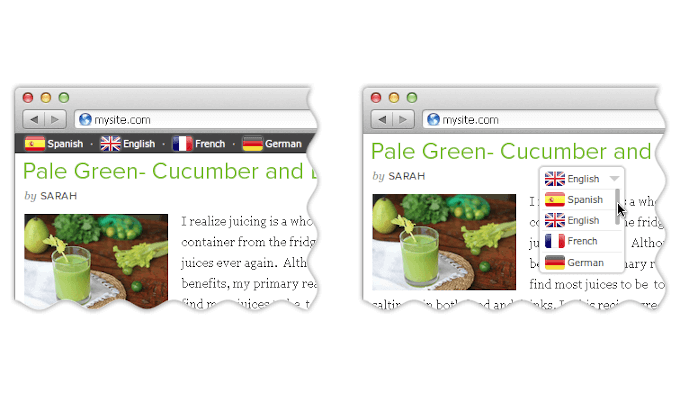
Det krever at du være greit med å legge til snarvei til nettstedets sider. Mindre steder kan komme unna med å legge det til hver side mens for et større område, kan det være best å utforme en mal ved hjelp av Google Translator i tankene.
Du kan legge til plugin til nettstedet ditt ved å laste ned fra sin offisielle WordPress-side, eller ved å laste ned og installere Jetpack.
- En enklere måte å gjøre det ville være å gå til WordPress admin panel.
- Klikk Plugins, deretter på Legg til Ny, og deretter Laste opp Plugin.
- Velg den nedlastede zip-filen, må du installere det og aktivere den.
- Deretter vil du være i stand til å finne Google Website Translator av Prisna under Plugins hovedmenyen.
- Fra her kan du sette opp massevis av alternativer, inkludert hva Google Translate-knappen vil se ut på nettstedet til hvilket språk du ønsker å aktivere for oversettelse.
- En av de bedre alternativene for å aktivere ligger under fanen “Advanced”:
- Vises automatisk oversettelse banner – dette vil sette oversettelse banner for å vise brukerens eget språk automatisk hvis det er forskjellige for nettstedet ditt.
- Din side har innhold på flere språk – velg dette hvis nettstedet ditt innhold som inneholder mer enn ett språk. Dette vil la plugin kjenner, og forventer at det ved omregning for andre.
- Spor oversettelse data ved hjelp av Google Analytics – Dette er spesielt nyttig hvis du er ivrig på å overvåke trafikken til nettstedet ditt. Du vil få se hvor hoveddelen av publikum stammer fra og hvor ofte den plugin er brukt.
- En av de bedre alternativene for å aktivere ligger under fanen “Advanced”:
- Når alle valg har blitt satt du trenger å gå til enten Widgets admin-side, eller bruke kortnummer tilgjengelig, mens innstillingen ditt valg. Du kan deretter legge den til dine sider, innlegg, kategorier og alle andre WordPress ressurs.
Bruker du Google Translate verktøy? Hvis så, la oss beskjed i kommentarfeltet hva du synes om standard for oversettelse.